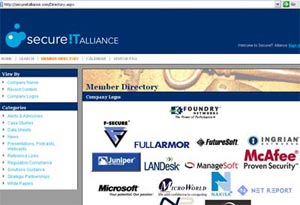Tối ưu hình ảnh cho màn hình LCD
Phải dành phần lớn thời gian của mình làm việc trên máy tính, bạn cảm thấy quá mệt mỏi, và không thoải mái khi làm việc với màn hình CRT cũ kĩ. Sở hữu màn hình LCD cho công việc của mình không phải là yêu cầu quá cao bởi giá cả và chủng loại màn hình LCD rất đa dạng, phong phú, phù hợp với mọi yêu cầu của người sử dụng. Chức năng ClearType trong Windows XP. Tuy nhiên, để hiệu chỉnh màn hình LCD sao cho thích hợp, tối ưu nhất thì lại hoàn toàn khác biệt so với màn hình CRT, mặc dù những thiết lập cấu hình cũng không có nhiều khác biệt lắm so với CRT. Bài viết này sẽ giúp bạn đọc tối ưu hình ảnh, đạt chất lượng tốt nhất với màn hình LCD.
Tuy nhiên, để hiệu chỉnh màn hình LCD sao cho thích hợp, tối ưu nhất thì lại hoàn toàn khác biệt so với màn hình CRT, mặc dù những thiết lập cấu hình cũng không có nhiều khác biệt lắm so với CRT. Bài viết này sẽ giúp bạn đọc tối ưu hình ảnh, đạt chất lượng tốt nhất với màn hình LCD.
Cài đặt driver cho card đồ hoạ mới nhất
Trước hết, để đạt chất lượng hình ảnh tốt nhất như mong muốn, một phần rất lớn còn phụ thuộc vào card đồ hoạ và chipset của máy tính. Hãy đảm bảo chắc chắn bạn đã cập nhật trình điều khiển (driver) cho card màn hình mới nhất, đó là cách đơn giản và nhanh nhất để tối ưu chất lượng hình ảnh. Để nâng cấp, hãy tải driver mới nhất về từ trang chủ của nhà sản xuất và thực thi file cài đặt (.exe).
Trong một số trường hợp, bạn cần phải thực hiện cài đặt bằng tay. Trong Windows XP, nhấn chuột phải vào My Computer, chọn Properties, và chọn Hardware, Device Manager, và nhấn đúp vào mục "Display adapters". Tiếp theo, lựa chọn Update Driver trong thẻ Driver.
Lưu ý: Một số trình điều khiển yêu cầu khởi động lại PC. Bạn cũng không nên tải các bản beta của những trình điều khiển này. Chúng đang được thử nghiệm và rất có thể gây ra những lỗi không mong muốn.
Đọc văn bản rõ nét hơn với ClearType 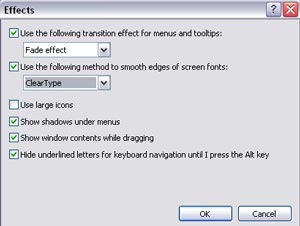
Windows XP hỗ trợ công nghệ ClearType cho phép làm phông chữ hiển thị trơn tru và rõ nét hơn đối với các văn bản trên màn hình LCD. Để sử dụng công nghệ này, hãy nhấn Appearance -> Display Properties -> chọn Effects, và đánh dấu vào lựa chọn Use the following method to smooth screen fonts, nhấn vào ClearType từ menu đổ xuống. Nhấn OK để hoàn thành.
Cập nhật DirectX mới nhất
DirectX là một công nghệ của Windows nhằm nâng cao khả năng đồ hoạ và âm thanh. Hãy cập nhật phiên bản DirectX mới nhất ( DirectX 9.0c). Bạn có thể download dễ dàng phiên bản DirectX mới nhất tại trang chủ của Microsoft. Để biết mình đang sử dụng phiên bản DirectX nào, hãy nhấn Start->Run, và gõ dxdiag và nhấn Enter. Tiếp theo nhấn vào tab System để xem phiên bản bạn đang dùng.
Độ phân giải màn hình
Trong màn hình CRT, độ phân giải màn hình là những con số dots, pixel, để biểu thị hình ảnh trên màn hình. Bạn có thể tăng độ phân giải lên cao hơn, hoặc chỉnh xuống thấp tuỳ theo ý mình mà không làm ảnh hưởng tới chất lượng hình ảnh. Tuy nhiên, điều này lại hoàn toàn không đúng với LCD. Màn hình LCD sẽ hiển thị đẹp nhất và đem lại chất lượng cao nhất chỉ với một độ phân giải chuẩn.
Hầu hết các màn hình LCD 15" đều có độ phân giải chuẩn 1024x768, trong khi đó, những màn hình 17" hoặc 19" cho độ phân giải tối ưu là 1280x1024. Khi điều chỉnh độ phân giải chuẩn này sẽ làm giảm chất lượng hình ảnh, kích thước ảnh thay đổi, hoặc dẫn tới méo ảnh, mất pixel... Tuy nhiên, có một ngoại lệ là khi tăng hay giảm độ phân giải chỉ bằng một nửa độ phân giải chuẩn thì chất lượng hình ảnh vẫn khá tốt. Chẳng hạn, độ phân giải nguyên thuỷ là 1600x1200 là khi giảm xuống 800x600 thì chất lượng hình ảnh đạt chất lượng tốt và không bị méo.
Chất lượng màu
Màn hình càng hiển thị được nhiều màu thì độ trung thực của hình ảnh càng cao. Hầu hết PC đều yêu cầu hỗ trợ thiết lập màu cao nhất, thường là chế độ 32 bit màu. Nhưng nếu đang sử dụng đồ hoạ tích hợp thì điều này có thể làm giảm hiệu năng máy tính, hãy giảm lượng màu xuống còn 24 bit hoặc 16 bit để tăng tốc cho hệ thống.
Tần số làm tươi (Refresh rate) và thời gian đáp ứng (response time)
Màn hình CRT thường bị nhấp nháy, gây mỏi mắt và khó chịu cho người sử dụng, nguyên nhân có thể là do đặt tần số làm tươi quá thấp. Lời khuyên hữu ích cho người sử dụng là nên đặt độ phân giải mà màn hình hỗ trợ tần số làm tươi tối thiểu ở mức 72 Hz để tránh mỏi mắt.
Tuy nhiên, với màn hình LCD, màn hình bị nhấp nháy không phải là vấn đề bởi thiết bị này không làm tươi toàn bộ màn hình mà chỉ thay đổi điểm ảnh. Tần số làm tươi chỉ ở 40 Hz cho tới 60 Hz đối với màn hình LCD cũng đủ tốt. Một vấn đề cần khác cần phải chú ý đối với người sử dụng màn hình LCD mà đặc biệt là các game thủ lại là thời gian đáp ứng của màn hình. Tần số đáp ứng là khoảng thời gian cần thiết để một điểm ảnh cần phải được chuyển từ đen sang trắng và lại chuyển sang đen. Những màn hình LCD cũ thường có thời gian đáp ứng chậm hơn 20 ms nhưng gần đây những màn hình LCD mới có thời gian đáp ứng nhanh hơn rất nhiều, màn hình cao cấp có thời gian đáp ứng là 12 ms hoặc thấp hơn.
Tinh chỉnh bằng các nút điều khiển
Khi sử dụng màn hình LCD hoặc CRT, đừng ngại mò mẫm các nút điều chỉnh của nó. Những thiết lập thích hợp có thể đem lại hình ảnh sắc nét và tuyệt vời hơn rất nhiều so với thiết lập sẵn từ nhà sản xuất.
Màn hình LCD thường dễ dàng điều chỉnh hơn nhiều so với CRT. Rất hiếm khi bạn phải điều chỉnh màn ảnh sang bên trái, bên phải, đi lên hay xuống dưới... giống như CRT. Mặc dù vậy, màn hình LCD cũng hỗ trợ nút bấm hoặc thiết lập tự điều chỉnh vị trí của màn ảnh. Cuối cùng, màn hình LCD thường yêu cầu ít tinh chỉnh màu sắc hay độ tương phản khi lựa chọn ở độ phân giải chuẩn.
Độ sáng và độ tương phản
Thiết lập độ sáng quản lý cường độ sáng của màn hình. Màn hình LCD thường sáng hơn màn hình CRT, vì vậy tăng độ sáng có thể là không cần thiết và đem lại kết quả không mong muốn. Điều chỉnh độ tương phản sử dụng biểu đồ màu xám như các chương trình như DisplayMate để đem lại khả năng thể hiện màu xám tốt nhất. Màn hình LCD thường gây mất những chi tiết tối ở cuối dải màu này.
Sắc thái và độ ấm của màu
Có hai loại nguồn sáng khác nhau là loại nguồn sáng trắng-xanh lạnh và nguồn sáng trắng-đỏ nóng. Hầu hết các màn hình đều đưa ra ít nhất 3 lựa chọn và sắc thái hoặc độ ấm của màu dựa theo nguồn sáng vị trí đặt màn hình. Những thiết lập này được đặt nhãn là Mode1 , Mode 2, Mode 3 tương ứng với Cao, Trung bình và Thấp. Ngoài ra, các nhà sản xuất thường đặt độ ấm của màu sắc dựa theo độ Kelvin(K). Thông thường thiết lập chuẩn là 9300K hoặc trung tính với 6500K và sắc thái hơi đỏ với 5000K. Rất nhiều loại LCD cho phép người sử dụng tinh chỉnh màu sắc bằng cách cân bằng 3 màu cơ bản đỏ, xanh da trời, và xanh lá cây.
Chuẩn đoán bệnh cho LCD
Màn hình LCD thường dễ duy trì và bảo dưỡng hơn màn hình CRT. Tuy vậy, trước khi mua sắm và sử dụng bạn cần chú ý tới những 2 "căn bệnh" khá phổ biến của LCD:
Màn hình trống
Nếu đèn nguồn vẫn sáng mà lại không hiển thị hình ảnh, hãy kiểm tra kết nối giữa màn hình LCD và PC để kiểm tra chắc chắn rằng màn hình vẫn nhận được tín hiệu video. Nếu cáp tín hiệu video vẫn được cắm cả hai đầu, hãy thử kết nối màn hình khác vào PC để đảm bảo rằng cáp hoặc card đồ hoạ vẫn hoạt động tốt. Nếu màn hình thứ hai hiển thị tốt, rất có thể màn ảnh của LCD đã bị hỏng. Nếu màn hình LCD vẫn còn thời gian đang bảo hành hãy đem ra trung tâm bảo hành.
Điểm chết trên màn hình LCD
Hầu hết các nhà sản xuất màn hình LCD đều không thể cam đoan rằng không có những điểm chết trong các sản phẩm của họ. Những điểm chết này thường gây khó chịu cho người sử dụng nhưng số điểm ảnh chết cho phép của mỗi màn hình là từ 3 cho đến 10 điểm chết. Chính vì vậy, khả năng đổi màn hình mới khi có điểm chết là rất khó khăn. Do đó, trước khi mua màn hình LCD, bạn hãy bật màn hình lên và quan sát thật kĩ xem có điểm chết nào không trước khi mua hàng.
Minh Phúc
Công nghệ
-

Fun fact thú vị về loài cáo
-

4 loài rắn cực độc được tìm thấy nhiều nhất ở Fansipan
-

Hành tinh nào lớn nhất trong Hệ Mặt trời?
-

Bọ cánh cứng Darkling: Loài vật nhỏ bé nhưng lại sở hữu khả năng "tiến hóa lượng tử"
-

"Giấc mơ mặc khải" của Descartes: Thứ mở ra toàn bộ hình học giải tích không gian và nền triết học cho nhân loại
-

Cách nuôi dạy con đặc biệt của 10 loài động vật